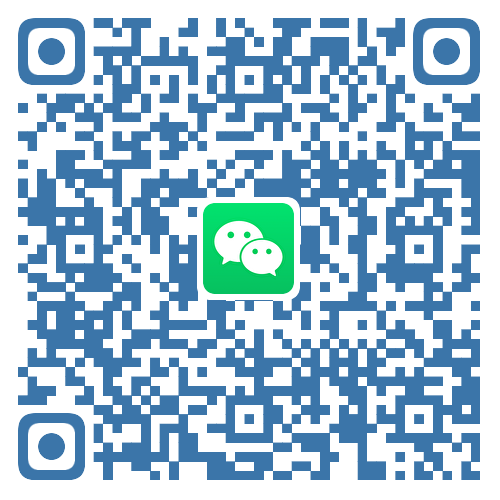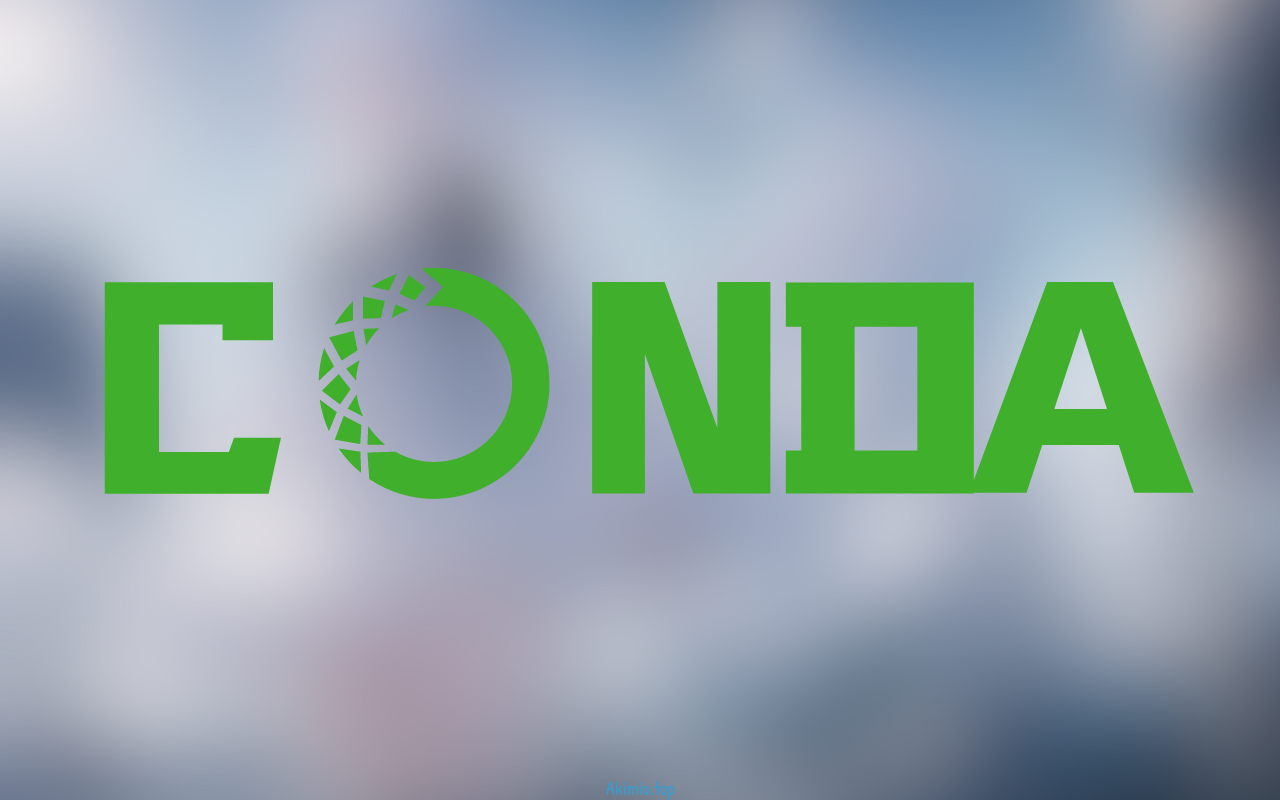Excalidraw搭建教程
文章摘要
GPT 4
此内容根据文章生成,并经过人工审核,仅用于文章内容的解释与总结
前言
如果大家有读过我之前一篇文章利用CDN加速并保护站点应该注意到了其中的原理图,这些图片均是使用Excalidraw制作的,这篇文章就将教你搭建一个属于自己的Excalidraw
当然Excalidraw不单只能制作思维导图,还有更强大的用法等待摸索
如果你不想自己搭建,也可也直接使用我搭建好的网站秋澪Akimio的Excalidraw网页
Excalidraw是什么
Excalidraw是一个免费的在线图形工具,它可以帮助你快速创建简单的草图和图形。它可以在任何设备上使用,只需要连接互联网即可。你可以使用它来创建各种图形,例如流程图、线框图、组织图和思维导图等
与其他思维导图软件(如Xmind)相比,其最大的特色就是手绘风格
搭建准备
- 域名(
甚至不需要域名) 服务器(可以使用静态网页版本,所以无需服务器)
搭建教程
Fork仓库
看我的文章的人应该都有Github账号吧,没有的就自行注册一下
进入 Excalidraw-cn的Github仓库,并将其Fork到自己的仓库中
这里我并没有选择使用Excalidraw官方仓库,理由很简单,这个项目对中文的支持更好,官方虽然UI有中文,但是手写字体并不支持中文,看上去效果并不好
部署
这里我使用的是静态网页部署的版本,所以需要一个托管网页的地方,比较热门的有下面几个:
- Github Page(国内访问慢)
- Gitee Page(审核严格,并且免费版本不能自定义域名)
- CloudFlare Page(延迟较高,但可以自选IP,需要自备域名)
- Vercel (自带的免费域名被污染,自己的域名正常访问,但最近被墙得厉害)
- Netlify(自带域名正常访问,免费自定义域名)
(后面可能会搞个这几个静态网页部署的对比,如果还有其他免费好用的静态网站大家也可以在下方留言)
这里我使用 Vercel 进行部署,,进入官网,没有账号的推荐使用Github账号登录,因为前面把ExcalidrawFork到自己的Github仓库中,使用Github登录可以直接看到自己的仓库。点击右上角的Add New...->Project,找到刚刚Fork的仓库,导入后点击Deploy等待部署
进入到项目的设置(Settings),找到Domains然后就可以看到Vercel为你分配的域名,但是这个域名在境内被污染了,无法直接访问,需要使用自己的域名,输入自己的域名,点击Add然后去DNS解析商处添加对应的CNAME,回到Vercel等待其完成即可,然后就可以使用自己的网址访问了
尾声
除了Excalidraw之外还有许多项目是支持静态部署的,在后续也会为大家带来,一起组件一个属于自己的“网页生态”
- 感谢您的赞赏。
赞赏名单
因为有你们的支持,我才体会到写文章的价值。
本文是原创文章,采用CC BY-NC-SA 4.0协议,完整转载请注明来自秋澪的博客
评论 ()